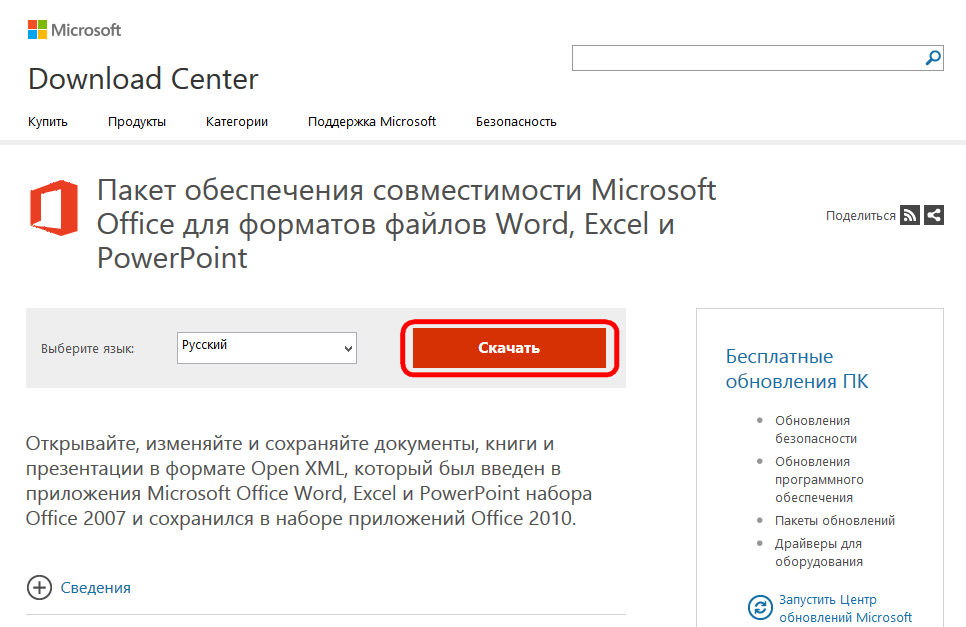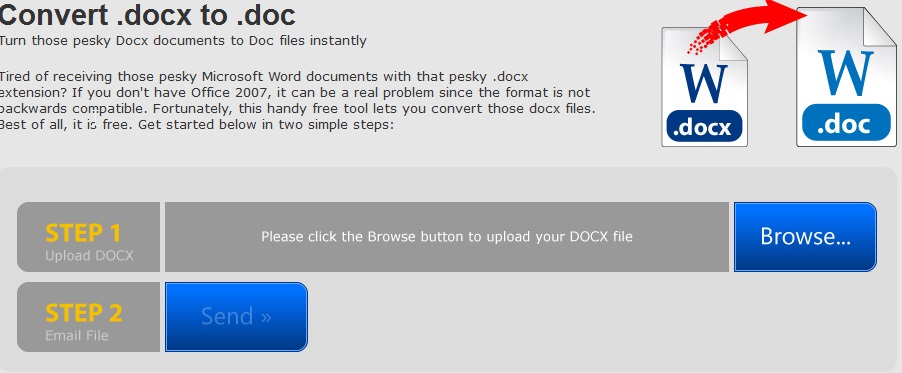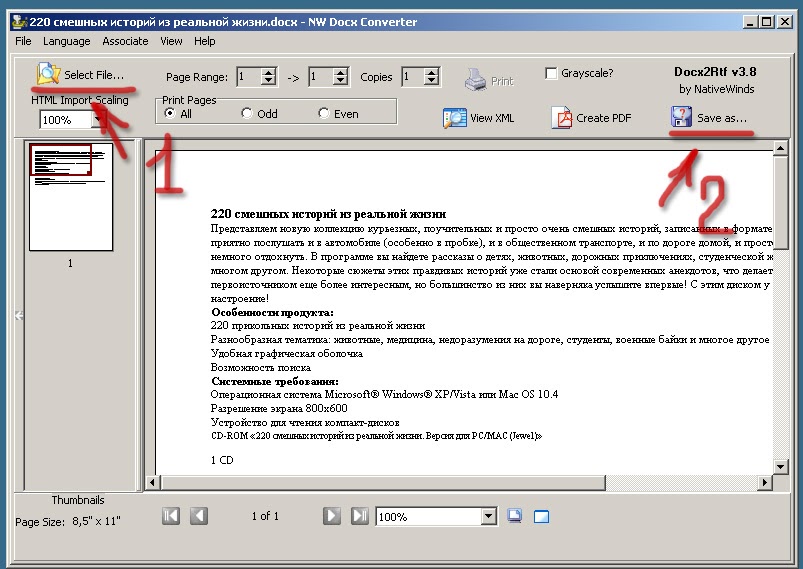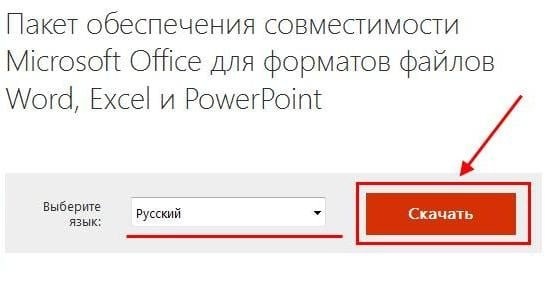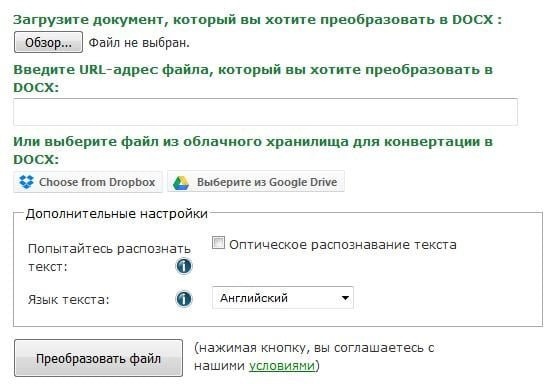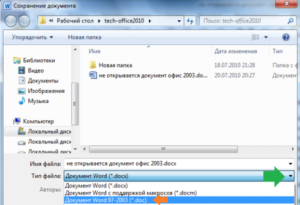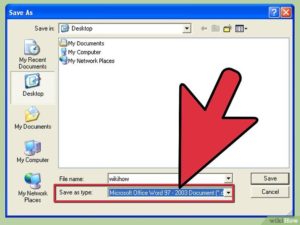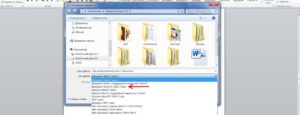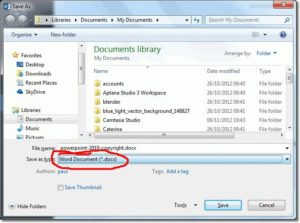Содержание
- Действенный метод открытия DOCX в старых версиях Word
- Установка пакета совместимости
- Возможности пакета совместимости
- Перечень изменений элементов
- Вопросы и ответы
В ранних версиях Microsoft Word (1997 — 2003) в качестве стандартного формата для сохранения документов использовался DOC. С выходом Ворд 2007 компания перешла на более продвинутый и функциональные DOCX и DOCM, которые используются и по сей день.
Файлы старого формата в новых версиях продукта открываются без проблем, хоть и запускаются в режиме ограниченной функциональности, а вот открыть DOCX в Word 2003 уже не так просто.
Если и вы используете старую версию программы, вам явно интересно будет узнать о том, как в ней открыть “новые” файлы.
Урок: Как в Ворд убрать режим ограниченной функциональности
Установка пакета совместимости
Все, что требуется для открытия файлов DOCX и DOCM в Microsoft Word 1997, 2000, 2002, 2003, это скачать и установить пакет совместимости вместе со всеми необходимыми обновлениями.
Примечательно, что данное программное обеспечение позволит также открывать более новые файлы других компонентов Microsoft Office — PowerPoint и Excel. Кроме того, файлы становятся доступными не только для просмотра, но и для редактирования и последующего сохранения (более подробно об этом ниже). При попытке открыть файл DOCX в программе более раннего выпуска, вы увидите следующее сообщение.
Нажав кнопку «ОК», вы окажетесь на странице загрузки ПО. Ссылку на скачивание пакета вы найдете немного ниже.
Скачать пакет совместимости с официального сайта Майкрософт
Скачав ПО, установите его на компьютер. Сделать это не сложнее, чем с любой другой программой, достаточно просто запустить установочный файл и следовать инструкции.
ВАЖНО: Пакет обеспечения совместимости позволяет открывать в Ворд 2000 — 2003 документы в форматах DOCX и DOCM, но не поддерживает файлы шаблонов, используемые по умолчанию в более новых версиях программы (DOTX, DOTM).
Урок: Как в Word сделать шаблон
Возможности пакета совместимости
Пакет совместимости позволяет открывать DOCX-файлы в Ворд 2003, однако, некоторые их элементы изменить будет невозможно. В первую очередь, это касается элементов, которые были созданы с использованием новых возможностей, внедренных в ту или иную версию программы.
Например, математические формулы и уравнения в Word 1997 — 2003 будут представлены в виде обычных изображений, которые невозможно отредактировать.
Урок: Как сделать формулу в Ворде
Перечень изменений элементов
С полным списком того, какие элементы документа будут изменены при его открытии в ранних версиях Word, а также с тем, на что они будут заменены, вы можете ознакомиться ниже. Кроме того, в списке представлены и те элементы, которые будут удалены:
- Новые форматы нумерации, которые появились в Ворд 2010, в старых версиях программы будут преобразованы в арабские числа.
- Фигуры и надписи будут преобразованы в доступные для формата эффекты.
- Текстовые эффекты, если они не были применены к тексту с помощью пользовательского стиля, будут окончательно удалены. Если же для создания текстовых эффектов использовался пользовательский стиль, они будут отображены при повторном открытии файла DOCX.
- Замещающий текст в таблицах будет полностью удален.
- Новые возможности шрифтов будут удалены.
- Блокировки авторов, которые были применены к областям документа, будут удалены.
- Примененные к тексту WordArt-эффекты, будут удалены.
- Новые элементы управления содержимым, используемые в Word 2010 и выше, станут статическими. Отменить это действие будет невозможно.
- Темы будут преобразованы в стили.
- Основные и дополнительные шрифты будут преобразованы в статичное форматирование.
- Записанные перемещения будут преобразованы в удаления и вставки.
- Табуляция с выравниванием будет преобразована в обычную.
- Графические элементы SmartArt будут преобразованы в один объект, изменить который будет невозможно.
- Некоторые диаграммы будут преобразованы в неизменяемые изображения. Данные, которые находятся за пределами поддерживаемого количества строк, исчезнут.
- Внедренные объекты, типа Open XML, будут преобразованы в статическое содержимое.
- Некоторые данные, содержащиеся в элементах автотекста и стандартных блоках, будут удалены.
- Списки литературы будут преобразованы в статический текст, преобразовать который обратно невозможно.
- Ссылки будут преобразованы в статический текст, который невозможно изменить.
- Уравнения будут преобразованы в неизменяемые изображения. Примечания, сноски и концевые сноски, содержащиеся в формулах, при сохранении документа будут окончательно удалены.
- Относительные надписи станут фиксированными.
Урок: Как сгруппировать фигуры в Word
Урок: Как добавить шрифт в Ворд
Урок: Форматирование в Ворде
Урок: Табуляция в Word
Урок: Как в Ворд сделать диаграмму
Урок: Как в Word создать блок-схемы
Урок: Как в Ворде сделать гиперссылки
Урок: Как в Word добавить сноски
На этом все, теперь вы знаете, что нужно сделать для того, чтобы в Ворд 2003 открыть документ формата DOCX. Также мы рассказали вам о том, как поведут себя те или иные элементы, содержащиеся в документе.
Введение
Каждый год различные компании-разработчики программных продуктов стараются радовать потенциальных потребителей свежим ультрасовременным софтом, однако такой энтузиазм готовы разделить далеко не все. Универсальную налаженную программу Office Word 2003, к которой привыкло практическое большинство россиян, корпорация-создатель не обслуживает уже на протяжении 2 лет.
Ввиду этого обстоятельства файл, который обладает расширением .docx, создаётся в версиях приложения, написанных начиная с 2007 года, при этом он не может без дополнительного вмешательства со стороны пользователя открыться в более ранних версиях. С этой проблемой очень часто сталкиваются те, кто, например, пользуется на работе программой Word 2003, а дома — Word 2007.
Если вам необходимо открыть новый файл в старой версии Word — есть несколько решений
Каждый, кто хотя бы единожды пробовал открыть .docx посредством Word 2003, даже при наличии пакета совместимости сталкивался с сообщением, которое предупреждало о возникновении ошибки, в частности, пользователь видел на экране табличку с надписью: «Произошла ошибка при открытии файла». Чтобы справиться с этой несложной задачей и открыть файл docx в Word 2003, необходимо знать, что корпорация Microsoft обновляет свои программы каждые 3 года, о чём свидетельствует замена 2003 версии 2007, затем 2010 и 2013.
Проблема кроется в том, что далеко не каждая современная частная организация, не говоря про государственную, может идти «в ногу» с инновациями Microsoft. На некоторых предприятиях версия 2003 года работает чётко и слаженно, нет необходимости устанавливать вместо неё программу даже 2007 года, не говоря про более поздние разработки. Ошибка, возникающая при открытии файла, обусловлена высокой безопасностью новых программных продуктов. Прежний формат, в частности, doc и xls, впоследствии заменили на docx и xlsx. Чтобы избавиться раз и навсегда от неприятной ситуации, забыть о картинке несовместимости, следует прибегнуть к нескольким советам, которые помогут юзеру с высокой долей гарантии.
Способ открытия файла с расширением .docx в программе Word 2003
Итак, если на компьютере установлена старая версия Microsoft Word, и файл с расширением .docx в ней не желает открываться обычным способом, придётся принять дополнительные меры.
Скачайте приложение для Word с официального сайта Microsoft
В первую очередь следует попытаться установить специализированный пакет совместимости, который поможет ранней версии программы открыть документ, сохранённый в более позднем приложении. Открыть файл docx в Word 2000, Office XP или 2003 можно сразу же после того, как на ПК будет установлено дополнительное приложение, являющееся пакетом обеспечения совместимости. Скачать такую программу можно с сайта официального производителя Microsoft. Следует учесть, что после инсталляции юзер сможет беспрепятственно открывать практически все существующие форматы файлов, даже xlsx и pptx, которые создавались в Excel и PowerPoint соответственно.
Второй метод связан с утилизацией онлайн-конвертера, доступного при наличии интернета в любое время суток. Этот вариант будет оптимальным для тех, у кого нет времени искать качественный пакет совместимости и тратить дополнительное время на его инсталляцию. Бесплатный удобный в использовании онлайн-конвертер помогает открыть docx в программе, создающей файлы с расширением .doc. Правда, регулярно пользоваться электронным ресурсом такого рода не слишком удобно, он пригодится лишь для быстрого единичного преобразования форматов.
В поле Step 1 укажите путь к конвертируемому файлу, а в Step 2 — ваш E-mail
Целесообразно упомянуть и одну важную особенность сайта — его англоязычность. Пользователю, не обладающему хотя бы базовыми знаниями этого языка, будет достаточно всего нескольких минут, чтобы открыть необходимый файл. Чтобы конвертировать новый формат в Word 2003, достаточно на Step 1 посредством команды «Обзор» указать непосредственно на тот файл, который подлежит изменению, затем на Step 2 оставить свои контактные данные, в частности, е-mail. Спустя несколько минут на почте появится новое сообщение со ссылкой, позволяющей скачать преобразованный документ. Конвертация будет завершена после нажатия на кнопку «Send». Удачное преобразование будет сопровождаться сообщением: «Success». Кроме всего прочего, это послание укажет на возможность попадания письма в папку «Спам», поэтому пользователь должен будет проверить её содержимое в случае, если письмо со ссылкой будет «идти» слишком долго.
Третий метод помогает открыть файл в формате .docx с помощью Open Office. Тем, кто не знает про существование указанного приложения, достаточно обратиться к юзерам, которые предпочитают Windows Linux стандартной ОС. Как показывает практика, пакет удобен в эксплуатации, он с лёгкостью поможет преобразовать docx файл и открыть его. Несмотря на несколько достоинств и преимуществ, это приложение имеет один минус — если открываемый docx файл оснащён сложными вложенными таблицами или громоздкой графикой, форматирование документа претерпит значительные изменения. Файл откроется без проблем и будет иметь сносный читабельный вид, однако его структура будет неприглядной.
Четвёртый способ, помогающий открывать документы docx в Word 2003, связан с использованием и установкой специализированных программ-конвертеров, таких как NW Docx Converter, которые находятся в свободном доступе.
Для конвертации выполните действия 1 и 2, показанные на скриншоте
Заключение
Функционал текстового редактора Word 2003 не всегда помогает пользователю справляться со сложными задачами, например, с лёгкостью открывать документы, обладающие форматом docx. Однако, на помощь могут прийти специализированные программы-конвертеры и пакеты совместимости, которые за несколько секунд справятся с образовавшейся проблемой.
Содержание
- ПО для просмотра и чтения электронных документов
- Программы для DOC и DOCX файлов
- Как открыть DOCX (DOC) на компьютере — 10 программ
- Как открыть документ DOCX (DOC) средством системы
- Как открыть документ DOC (DOCX) в LibreOffice Writer
- Как открыть формат DOCX (DOC) в OpenOffice Writer
- WPS Office для открытия файлов Word
- Открытие документа Word в AbleWord
- Как открыть документ DOC в AbiWord
- Doc Viewer — просмотр файлов Word
- Universal Viewer — просмотр документов Word
- Calibre — чтение файлов Word на компьютере
- ICE Book Viewer Professional — открытие формата DOCX (DOC)
- Выводы статьи
- Скачать MS Office Word Viewer (2010,2013,2016) Бесплатно на Русском Языке
- Кому будет полезно скачать MS Office Word Viewer
- Инструкции к Word Viewer
- Скачать бесплатно Word Viewer
- Как установить MS Office Viewer:
- Как пользоваться Microsoft Office Word Viewer
- Вид и сервис Microsoft office viewer
- Файл и правка
- Преимущества и недостатки Microsoft Office Viewer
- Заключение
- Word Reader 2013 для Windows
- Отзывы о программе Word Reader 2013
ПО для просмотра и чтения электронных документов
Для работы с документами PDF часто используются дорогие тяжеловесные редакторы, перегруженные малопонятным и не всегда нужным функционалом. В отличие от них, бесплатный Адобе ридер – это программа.
Практичная утилита подходит для тех, кто активно работает с текстовыми данными. Лицензионный пакет Microsoft Office достаточно дорогостоящий установщик. Включает в себя множество полезных нужных.
Самым популярным на сегодняшний день пакетом офисных программ заслуженно признан Microsoft office. К сожалению, для большинства пользователей, оригинальный пакет программ выходит в копеечку.
Эта программа отлично подойдет пользователям для вписывания, копирования и сравнения внутренней информации без обработки, только для изучения. Microsoft Office Excel Viewer способна воспроизводится.
В недостатках большинства современных программ практически всегда можно отметить долгую загрузку – приложения перегружают функциями, нужными только профессионалам, и выпускают в народ. Однако.
В том случае, если Вы не знаете какой программой открыть djvu или pdf файл – мы рекомендуем воспользоваться таким известным продуктом, как STDU Viewer на русском языке. Её можно скачать бесплатно и.
Источник
Программы для DOC и DOCX файлов
На данной странице можно скачать программу DOC совершенно бесплатно и с ключами активации. Создайте свой документ с правильной разметкой, графическими файлами, выносками, списками и таблицами в несколько кликов!
Набор инструментов и возможностей для работы с документами формата PDF. Программа имеет максимально простой графический интерфейс на русском языке, в котором разберётся каждый желающий пользователь.
Набор офисных приложений призванный заменить Microsoft Office. Данный пакет имеет все базовые необходимые возможности для работы с документами, таблицами и презентациями.
Бесплатное приложение для работы с файлами DOC, DOCX и RTF. Позволяет создавать простые документы с текстом, разметкой, графикой и другой информацией.
Актуальная версия Microsoft Office с интегрированный обновлениями и средствами активации. Классические приложения Word, Excel, Powerpoint и расширенная редакция Office Professional в одном дистрибутиве.
Невероятно крупный и самый популярный пакет офисных программ для компьютеров под управлением Windows. Данный пакет приложений позволяет создавать и редактировать документы, таблицы с математическими
Перед вами одна из самых новых офисных программ из серии Office. Перед тем как рассказать о её нововведениях и особенностях, стоит сказать то, что данный пакет программ от Microsoft позволяет работать с
Бесплатная альтернатива продуктам компании Microsoft. Данная разработка состоит из 6 компонентов для работы с документами, таблицами и прочими данными. Инструментов которые есть в бесплатном LibreOffice
Крупный сборник приложений от компании Microsoft, который позволяет создавать и редактировать документы. Несколькими словами, пакет Office можно назвать настоящим другом на работе и учебе.
Программный продукт для профессиональной работы с документами PDF. В данном расширении могут скрываться отсканированные файлы, книги, рабочие документы и прочая информация.
Программный комплекс состоящий из нескольких востребованных редакторов документов. Ashampoo Office призван заменить тяжёлые и популярные продукты Microsoft Office.
Доступный программный продукт позволяющий заниматься редактированием и просмотром документов PDF. Данная утилита имеет встроенные функции конвертирования, редактирования и объединения выбранных
Новейшая разработка для управления документами расширения PDF. Приложение позволяет выполнять базовые и расширенные манипуляция с документами, создавать их и редактировать.
Источник
Как открыть DOCX (DOC) на компьютере — 10 программ
Многие пользователи при работе на компьютере сталкиваются с документами Word, имеющими расширения DOCX или DOC, когда на ПК нет офисного пакета Microsoft Office. Возникает закономерный вопрос, чем открыть файл данного формата.
При наличии текстового редактора MS Word вопросов об открытии подобных файлов не возникает, но установить на компьютер эту программу не всегда представляется возможным по разным обстоятельствам.
В тестовом процессоре Microsoft Word используются два формата расширений файла: «.docx» и «.doc». Документы Word с расширением «.doc» использовались в версиях программы до версии Word 2003 включительно, а начиная с версии Word 2007 документы сохраняются с расширением «.docx».
В файлах Word кроме тестового содержимого могут быть встроенные объекты, например, изображения, картинки и т. п.
Пользователь может столкнутся на компьютере с обоими типами расширения файла у документа Ворд. Поэтому ему необходима программа, открывающая файлы DOC (DOCX).
Текстовый редактор Microsoft Word — самое мощное средство для работы с офисными документами. Но, Word — платная программа, и поэтому не всегда есть возможности для использования этого средства на ПК.
Как открыть файл DOCX (DOC), если на компьютере нет соответствующей программы? Чем открыть DOC на Windows? Пользователь может воспользоваться двумя способами в подобной ситуации:
В этом руководстве я покажу, как открыть файл DOCX (DOC) на компьютере, без использования текстового редактора Word.
Какая программа открывает DOCX (DOC)? К счастью, имеется довольно много приложений, имеющих поддержку формата Word. Часть программ предназначена для просмотра файлов, а в других приложениях можно редактировать содержимое документа.
В этом обзоре мы разберем, какой программой открыть файл DOC (DOCX), используя только бесплатные приложения в операционной системе Windows.
Обратите внимание на то, что приложение, открывающее DOC (DOCX), может немного нарушить форматирование исходного документа. Но, это касается, в основном, при сложном форматировании.
Как открыть документ DOCX (DOC) средством системы
При решении вопроса, какое приложение открывает DOCX, многие пользователи забывают о встроенном средстве Windows — WordPad. Этим приложением можно воспользоваться в операционных системах Windows 10, Windows 8.1, Windows 8, Windows 7.
В текстовом редакторе WordPad можно открыть документ Word для просмотра содержимого файла. Поддерживается редактирование документа в WordPad, исходя из возможностей приложения, потому что не все функции формата поддерживаются этой программой.
Отредактированный документ сохраняется в форматах RTF (основной формат программы WordPad), Office Open XML (DOCX), ODT, TXT.
Открытие файла с расширениями DOCX или DOC происходит следующим образом:
Просмотрите, а если нужно, отредактируйте документ, а затем сохраните его в одном из поддерживаемых форматов.
Как открыть документ DOC (DOCX) в LibreOffice Writer
LibreOffice — мощный бесплатный офисный пакет, имеющий в своем составе текстовый редактор Writer. Это бесплатная альтернатива платному продукту Microsoft Office, работающая на русском языке.
LibreOffice создан выходцами из проекта OpenOffice на основе предыдущего офисного пакета. В настоящее время проект LibreOffice активно развивается.
Libre Office Writer помимо собственного (ODT) и других форматов, поддерживает файлы формата Word. В программе можно редактировать документ Ворд, а потом сохранить в файл с расширениями «.docx» или «.doc», в зависимости от того, какой формат Word вы открыли изначально.
Открытый документ готов к просмотру и редактированию.
Как открыть формат DOCX (DOC) в OpenOffice Writer
OpenOffice — бесплатный офисный пакет, альтернатива MS Office. В состав пакета приложений входит текстовый редактор Writer. Приложение поддерживает русский язык интерфейса.
Можете отредактировать файл Word, а затем сохранить его в документе с расширением «.doc».
WPS Office для открытия файлов Word
WPS Office (прежнее название — Kingsoft Office) пакет офисных программ, одна из альтернатив Майкрософт Офис. В состав пакета входит текстовый редактор Writer, который может открывать формат Word.
У программы WPS Office имеется бесплатная базовая версия на русском языке, которой можно воспользоваться в нашей ситуации.
Пройдите последовательные шаги:
После редактирования в WPS Writer, итоговый файл можно сохранить на компьютер с расширениями «.docx» или «.doc».
Открытие документа Word в AbleWord
AbleWord — бесплатная программа для редактирования файлов текстовых форматов. В программе имеется поддержка форматов документов Word.
Выполните следующие действия:
После выполнения редактуры, сохраните файл в формате DOCX.
Как открыть документ DOC в AbiWord
AbiWord — бесплатная программа, предназначенная для создания и редактирования документов текстовых форматов. Если на компьютере имеется формат DOC, а у пользователя возникает вопрос чем открыть файл данного формата, программа может решить эту проблему.
Проделайте следующие действия:
В программе AbiWord поддерживается редактирование и сохранение документа в формате Word.
Doc Viewer — просмотр файлов Word
Doc Viewer — бесплатная программа для просмотра документов в форматах DOC и DOCX, без необходимости установки на компьютер программы Microsoft Word. В приложении имеются разные варианты просмотра исходного файла, без возможности редактирования документа.
Universal Viewer — просмотр документов Word
Universal Viewer — универсальная программа-просмотрщик различных типов файлов. Программа Universal Viewer Pro работает на русском языке, бесплатна для жителей большинства стран бывшего СССР.
Наряду с другими форматами, приложение поддерживает открытие и просмотр файлов Word (DOC и DOCX).
Необходимо выполнить следующие действия:
Calibre — чтение файлов Word на компьютере
Calibre — бесплатная программа чтения книг, хранения и создания библиотеки из книг разных форматов. Программа Calibre работает на русском языке.
В приложение встроен просмотрщик текстовых форматов, поддерживающий открытие документов Ворд.
Потребуется выполнить следующее:
ICE Book Viewer Professional — открытие формата DOCX (DOC)
ICE Book Viewer Professional — бесплатная программа (для жителей бывшего СССР), предназначенная для чтения книг на компьютере. Программа поддерживает русский язык интерфейса.
Пользователь может открыть в программе ICE Book Viewer Professional файл DOC или DOCX:
Выводы статьи
У некоторых пользователей возникают вопросы, чем открыть документ DOC или DOCX, если на ПК не установлен текстовый редактор Word, можно воспользоваться программным обеспечением от сторонних разработчиков. В наличии имеется бесплатные программы, в которых можно открыть документ Word просмотра или редактирования, в зависимости от возможностей конкретного софта.
Источник
Скачать MS Office Word Viewer (2010,2013,2016) Бесплатно на Русском Языке
Просмотр документов MS Office невозможен без специального программного обеспечения. Однако, для того, чтобы открывать файлы в формате doc, не обязательно покупать и устанавливать себе на компьютер полноценный Microsoft Office. Однако, актуальной программа будет лишь для тех, кто открывает документы лишь изредка. Именно по этому мы рекомендуем вам скачать Microsoft Office Word Viewer бесплатно на нашем сайте.
↓ Скачать MS Office Word Viewer вы можете по прямой ссылке внизу статьи ↓
Кому будет полезно скачать MS Office Word Viewer
Не используете компьютер для работы и не хотите тратить деньги на платную подписку MS Office? В таком случае можно простенький Microsoft Office Word Viewer скачать бесплатно. Для сравнения, весь офис займет около 2 Гб дискового пространства, а Word Viewer не более 100 Мб после установки.
Обратите внимание: Microsoft Word Viewer не позволяет редактировать документы. Это приложение предназначено исключительно для просмотра содержимого файлов doc.
Инструкции к Word Viewer
Коротко рассмотрим, как скачать Ворд Вивер, как установить и как его использовать.
Скачать бесплатно Word Viewer
Ворд Вивер скачать бесплатно можно на этой странице или на сайте разработчика. Все файлы на нашем сайте проверяются на наличие вирусов, шпионского и рекламного ПО. Кроме того, у нас вы можете загрузить последнюю версию приложения.
Как установить MS Office Viewer:
Как пользоваться Microsoft Office Word Viewer
Для запуска программы, можно использовать ярлык в меню «Пуск». Если вы попробуете открыть документ в формате 2007-го года или более новые, вы можете увидеть следующее уведомление.
Без установки соответствующего обновления, работать с новым форматом программа не будет. В тоже время, работа с документами Word 97-2003 происходит без лишних проблем.
Обратите внимание: Чтобы открыть с помощью Ворд Вивер формат docx, придется установить соответствующее обновление.
Вид и сервис Microsoft office viewer
Во вкладке «Вид» можно настроить, как именно будет отображаться документ. Предусмотрен даже режим для чтения, что не может не радовать. Здесь же можно масштабировать документ, включить полноэкранный режим, а также показать/скрыть линейки.
На вкладке «Сервис» в разделе «Параметры» можно настроить отображение специальных символов, включить использование переносов, а также изменить некоторые параметры отображения элементов в различных режимах.

В подразделе «Печать» добавлены некоторые настройки самой печати.

Файл и правка
В разделе «Файл» можно открыть документ, распечатать или просмотреть его свойства. На вкладке «Правка» с помощью функции «Найти» можно отыскать произвольный текст в пределах документа. Картинка 09
Преимущества и недостатки Microsoft Office Viewer
Основные недостатки ms office viewer:
Заключение
Вы конечно можете Microsoft Office Word Viewer скачать, но мы вам это не рекомендуем. Программа очень урезана и не позволяет редактировать текст. Если не хотите покупать пакет Microsoft Office, лучше подыскать ему какую-нибудь альтернативу. Программа подойдет исключительно в тех случаях, когда необходимо изредка просматривать документы в формате doc.
Источник
Word Reader 2013 для Windows
Не требует установки Microsoft Word. Предлагает различные варианты просмотра. Есть возможность масштабирования и панорамирования, поворота и отзеркаливания текста. Также текст можно отправлять по электронной почте.
Бесплатная программа для чтения электронных книг, которая распознает популярные.
Если вам нужно быстро просмотреть или распечатать текстовый документ, а Microsoft Office нет под.
Отзывы о программе Word Reader 2013
Александр про Word Reader 2013 6.0 [24-04-2021]
Посоветовали, пока не использовал.
| | Ответить
pmz про Word Reader 2013 2.0 [16-02-2017]
Спвасибо разработчикам и «продвигателям» программы. Софт-портал, пожалуй, единственный в русскоязычном инете, кто предлагает качественные, проверенные продукты. На протяжении ряда лет именно с этого сайта мне удается закачивать большинство прог без заморочек и спамового «мусора». Фейковые программы встречаются крайне редко, но бывают. Часто бывает, что раздатчики просто уходят с Торрента, не закрыв за собой «двери». Обидно за потерянное время.
4 | 2 | Ответить
валя про Word Reader 2013 2.0 [05-06-2015]
Ева про Word Reader 2013 2.0 [30-01-2014]
Риана про Word Reader 2013 2.0 [23-09-2013]
Источник
Adblock
detector
У вас установлен Word 2003 и вы не знаете, как открыть расширение docx? Эту проблему легко решить. И никаких дополнительных программ в этом случае устанавливать не нужно. Вам просто нужно скачать небольшой файл с официального сайта Microsoft. Кроме того, существуют различные другие альтернативные методы, которые также будут обсуждаться здесь.
Просмотр файлов docx в Word 2003
Сначала несколько слов о документе с расширением docx. Файлы этого формата создаются Microsoft Word 2007 (а также 2010, 2013 и т.д.). То есть это обычный текстовый документ, созданный новой версией Word. Проблема в том, что Word 2003 не открывает docx. Но это легко исправить.
Итак, если вы любите Word 2003, привыкли к нему и не хотите устанавливать новые версии ни на один из них, вам достаточно установить специальный пакет совместимости на официальном сайте Microsoft (он занимает всего 37,2 МБ).
Для этого сделайте следующее:
- Зайдите на сайт Майкрософт.
- Выберите русский язык и нажмите кнопку «Скачать».
- Нажмите «Выйти и продолжить».
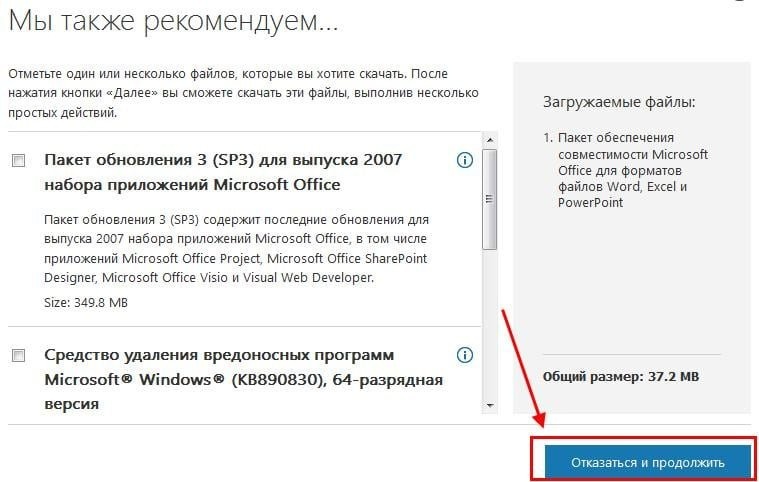
После этого появится небольшое окно для загрузки файла FileFormatConverters.exe. Сохраните его на свой компьютер или ноутбук, а затем установите.
Кстати, этот пакет совместимости также позволяет открывать документы Excel 2007 и PowerPoint 2007 в версии Microsoft Office 2003.
Этот способ самый простой и удобный. Кроме того, он самый «правильный». В конце концов, Microsoft лично разработала пакет совместимости для поддержки старых версий MS Office.
Конвертация файлов docx в doc
Сегодня в Интернете существует множество онлайн-сервисов для работы с документами. Например, есть так называемые конвертеры — программы, конвертирующие файлы docx в формат doc. В результате любой документ, сохраненный в Word 2007 и более поздних версиях, можно легко открыть в Word 2003.
Конвертеры абсолютно бесплатны, поэтому вы можете использовать их в любое время. Например, вот хороший сервис: https://online-convert.com.
Хотя можно использовать любой другой. Файлы конвертируются онлайн, после чего появится окно для скачивания.
Вам не нужно регистрироваться, введите свой адрес электронной почты, а также. Поэтому, если вы найдете онлайн-конвертеры, требующие регистрации или вам нужно указать свою электронную почту, лучше их закрыть и поискать другой вариант.
Но тут есть небольшой нюанс: при конвертации документов могут возникать ошибки, в результате чего иногда отображаются иероглифы и непонятные знаки. Особенно часто они наблюдаются в тех случаях, когда в текстовом документе есть таблицы или формулы.
В этом случае есть несколько простых способов:
- Отправьте файл docx на свою почту (mail.ru, gmail, yandex, rambler), а затем откройте его онлайн.
- Загрузите документ в формате docx на Яндекс.Диск и прочитайте его через этот онлайн-сервис.
- Загрузите документ с расширением docx на Google Диск.
Рекомендуется открывать файл docx онлайн только тогда, когда вам нужно увидеть или прочитать то, что в нем написано.
В принципе, все 3 вышеперечисленных способа поддерживают возможность редактирования документа, но есть два нюанса. Первый неудобен (хотя это только мое мнение). Во-вторых, могут быть проблемы с сохранением (особенно если есть таблицы и формулы).
Вот и все. Рекомендуется использовать только первый способ. Но вы всегда можете просмотреть файл docx онлайн (через Google Диск, Яндекс.Диск) или преобразовать его в формат doc. В любом случае решать вам.
Многие пользователи при работе на компьютере сталкиваются с документами Word, имеющими расширения DOCX или DOC, когда на ПК нет офисного пакета Microsoft Office. Возникает закономерный вопрос, чем открыть файл данного формата.
При наличии текстового редактора MS Word вопросов об открытии подобных файлов не возникает, но установить на компьютер эту программу не всегда представляется возможным по разным обстоятельствам.
Содержание:
- Как открыть документ DOCX (DOC) средством системы
- Как открыть документ DOC (DOCX) в LibreOffice Writer
- Как открыть формат DOCX (DOC) в OpenOffice Writer
- WPS Office для открытия файлов Word
- Открытие документа Word в AbleWord
- Как открыть документ DOC в AbiWord
- Doc Viewer — просмотр файлов Word
- Universal Viewer — просмотр документов Word
- Calibre — чтение файлов Word на компьютере
- ICE Book Viewer Professional — открытие формата DOCX (DOC)
- Выводы статьи
- Чем открыть DOCX (DOC) на компьютере (видео)
В тестовом процессоре Microsoft Word используются два формата расширений файла: «.docx» и «.doc». Документы Word с расширением «.doc» использовались в версиях программы до версии Word 2003 включительно, а начиная с версии Word 2007 документы сохраняются с расширением «.docx».
В файлах Word кроме тестового содержимого могут быть встроенные объекты, например, изображения, картинки и т. п.
Пользователь может столкнутся на компьютере с обоими типами расширения файла у документа Ворд. Поэтому ему необходима программа, открывающая файлы DOC (DOCX).
Текстовый редактор Microsoft Word — самое мощное средство для работы с офисными документами. Но, Word — платная программа, и поэтому не всегда есть возможности для использования этого средства на ПК.
Как открыть файл DOCX (DOC), если на компьютере нет соответствующей программы? Чем открыть DOC на Windows? Пользователь может воспользоваться двумя способами в подобной ситуации:
- для этого подойдут программы, открывающие DOC (DOCX) на ПК;
- решить проблему поможет онлайн сервис в интернете.
В этом руководстве я покажу, как открыть файл DOCX (DOC) на компьютере, без использования текстового редактора Word.
Какая программа открывает DOCX (DOC)? К счастью, имеется довольно много приложений, имеющих поддержку формата Word. Часть программ предназначена для просмотра файлов, а в других приложениях можно редактировать содержимое документа.
В этом обзоре мы разберем, какой программой открыть файл DOC (DOCX), используя только бесплатные приложения в операционной системе Windows.
Обратите внимание на то, что приложение, открывающее DOC (DOCX), может немного нарушить форматирование исходного документа. Но, это касается, в основном, при сложном форматировании.
Как открыть документ DOCX (DOC) средством системы
При решении вопроса, какое приложение открывает DOCX, многие пользователи забывают о встроенном средстве Windows — WordPad. Этим приложением можно воспользоваться в операционных системах Windows 10, Windows 8.1, Windows 8, Windows 7.
В текстовом редакторе WordPad можно открыть документ Word для просмотра содержимого файла. Поддерживается редактирование документа в WordPad, исходя из возможностей приложения, потому что не все функции формата поддерживаются этой программой.
Отредактированный документ сохраняется в форматах RTF (основной формат программы WordPad), Office Open XML (DOCX), ODT, TXT.
Открытие файла с расширениями DOCX или DOC происходит следующим образом:
- Из меню «Пуск» откройте программу WordPad (в Windows 10 приложение находится в папке «Стандартные»).
- Войдите в меню «Файл», нажмите на кнопку «Открыть».
- В окне Проводника выберите документ Word, который необходимо открыть в окне программы, или перетащите файл с помощью мыши в окно программы.
Просмотрите, а если нужно, отредактируйте документ, а затем сохраните его в одном из поддерживаемых форматов.
Как открыть документ DOC (DOCX) в LibreOffice Writer
LibreOffice — мощный бесплатный офисный пакет, имеющий в своем составе текстовый редактор Writer. Это бесплатная альтернатива платному продукту Microsoft Office, работающая на русском языке.
LibreOffice создан выходцами из проекта OpenOffice на основе предыдущего офисного пакета. В настоящее время проект LibreOffice активно развивается.
Libre Office Writer помимо собственного (ODT) и других форматов, поддерживает файлы формата Word. В программе можно редактировать документ Ворд, а потом сохранить в файл с расширениями «.docx» или «.doc», в зависимости от того, какой формат Word вы открыли изначально.
Пройдите шаги:
- Войдите в меню «Файл», нажмите на кнопку «Открыть…».
- Добавьте файл с компьютера в окно программы Writer.
Открытый документ готов к просмотру и редактированию.
Как открыть формат DOCX (DOC) в OpenOffice Writer
OpenOffice — бесплатный офисный пакет, альтернатива MS Office. В состав пакета приложений входит текстовый редактор Writer. Приложение поддерживает русский язык интерфейса.
Проделайте следующее:
- В окне программы OpenOffice Writer откройте меню «Файл».
- В контекстном меню нажмите на пункт «Открыть…».
Можете отредактировать файл Word, а затем сохранить его в документе с расширением «.doc».
WPS Office для открытия файлов Word
WPS Office (прежнее название — Kingsoft Office) пакет офисных программ, одна из альтернатив Майкрософт Офис. В состав пакета входит текстовый редактор Writer, который может открывать формат Word.
У программы WPS Office имеется бесплатная базовая версия на русском языке, которой можно воспользоваться в нашей ситуации.
Пройдите последовательные шаги:
- В окне WPS Writer нажмите на кнопку «Открыть».
- В разделе «Последние» щелкните по трем точкам, выберите один из вариантов «Мой PC», «Мой рабочий стол», «Документы».
- Нажмите на кнопку «Обзор» для добавления документа Word в окно программы.
После редактирования в WPS Writer, итоговый файл можно сохранить на компьютер с расширениями «.docx» или «.doc».
Открытие документа Word в AbleWord
AbleWord — бесплатная программа для редактирования файлов текстовых форматов. В программе имеется поддержка форматов документов Word.
Выполните следующие действия:
- Войдите в меню «File», нажмите на пункт «Open».
- В окне Проводника выберите нужный файл.
После выполнения редактуры, сохраните файл в формате DOCX.
Как открыть документ DOC в AbiWord
AbiWord — бесплатная программа, предназначенная для создания и редактирования документов текстовых форматов. Если на компьютере имеется формат DOC, а у пользователя возникает вопрос чем открыть файл данного формата, программа может решить эту проблему.
Проделайте следующие действия:
- Войдите в меню «Файл», нажмите «Открыть…».
- Выберите файл Word для добавления в программу.
В программе AbiWord поддерживается редактирование и сохранение документа в формате Word.
Doc Viewer — просмотр файлов Word
Doc Viewer — бесплатная программа для просмотра документов в форматах DOC и DOCX, без необходимости установки на компьютер программы Microsoft Word. В приложении имеются разные варианты просмотра исходного файла, без возможности редактирования документа.
Выполните шаги:
- В окне Doc Viewer программы нажмите на кнопку «Open Word File».
- Выберите документ для просмотра в окне программы.
Universal Viewer — просмотр документов Word
Universal Viewer — универсальная программа-просмотрщик различных типов файлов. Программа Universal Viewer Pro работает на русском языке, бесплатна для жителей большинства стран бывшего СССР.
Наряду с другими форматами, приложение поддерживает открытие и просмотр файлов Word (DOC и DOCX).
Необходимо выполнить следующие действия:
- В окне программы Universal Viewer нажмите на меню «Файл», выберите пункт «Открыть…», или нажмите на кнопку «Открыть».
- Вставьте в программу нужный документ.
Calibre — чтение файлов Word на компьютере
Calibre — бесплатная программа чтения книг, хранения и создания библиотеки из книг разных форматов. Программа Calibre работает на русском языке.
В приложение встроен просмотрщик текстовых форматов, поддерживающий открытие документов Ворд.
Потребуется выполнить следующее:
- В главном окне программы Calibre нажмите на кнопку «Добавить книги».
- Выделите название книги, а затем щелкните по нему правой кнопкой мыши.
- В контекстном меню выберите «Просмотр», а затем «Открыть в читалке calibre».
ICE Book Viewer Professional — открытие формата DOCX (DOC)
ICE Book Viewer Professional — бесплатная программа (для жителей бывшего СССР), предназначенная для чтения книг на компьютере. Программа поддерживает русский язык интерфейса.
Пользователь может открыть в программе ICE Book Viewer Professional файл DOC или DOCX:
- Нажмите на кнопку «Библиотека» (значок папки).
- В открывшемся окне нажмите на кнопку «Импортировать текст из файла» (изображение плюса).
- Выберите файл с компьютера.
- Щелкните по названию файла в открытом окне.
- В главном окне ICE Book Viewer Professional откроется содержимое документа Word.
Выводы статьи
У некоторых пользователей возникают вопросы, чем открыть документ DOC или DOCX, если на ПК не установлен текстовый редактор Word, можно воспользоваться программным обеспечением от сторонних разработчиков. В наличии имеется бесплатные программы, в которых можно открыть документ Word просмотра или редактирования, в зависимости от возможностей конкретного софта.
Чем открыть DOCX (DOC) на компьютере (видео)
Похожие публикации:
- Как сделать подпись в Word — 3 способа
- Как перенести Excel в Word — 5 способов
- Как открыть ODT в Word: сохранить или конвертировать
- Конвертирование Word в FB2 — 5 способов
- Как вставить водяной знак в Word
Если вы хотите открыть старые документы Word в режиме защищенного просмотра в новом Microsoft Word, вот как вы можете это сделать. Можно открывать старые документы Word, такие как Word 2003, Word 2007, Word 97 и т. д., документы последней версии Word в режиме защищенного просмотра. Вы можете включить или отключить этот параметр с помощью встроенной панели настроек, редактора локальной групповой политики и редактора реестра.
Чтобы открыть старые документы Word в режиме защищенного просмотра, выполните следующие действия:
- Откройте Word на своем ПК.
- Нажмите на Опции.
- Переключиться на Центр доверия вкладка
- Нажми на Настройки центра управления безопасностью кнопка.
- Перейти к Настройки блокировки файлов вкладка
- Отметьте все старые флажки Word в Открытым столбец.
- Нажмите на ХОРОШО кнопка.
Чтобы узнать больше об этих шагах, продолжайте читать.
Сначала вам нужно открыть Microsoft Word и щелкнуть меню «Параметры», чтобы открыть Параметры слова панель. Затем перейдите в «Центр управления безопасностью» > «Настройки центра управления безопасностью» > «Параметры блокировки файлов».
Здесь вам нужно убедиться, что выбран параметр «Открывать выбранные типы файлов в защищенном просмотре». Затем установите все флажки «Открыть» в старых версиях Word.
Например, вы можете установить следующие флажки:
- Word 2007 и более поздние версии Документы и шаблоны
- Word 2007 и более поздние версии Двоичные документы и шаблоны
- Word 2003 и обычные XML-документы
- Двоичные документы и шаблоны Word 2000
И более.
Наконец, нажмите кнопку ОК, чтобы сохранить изменения.
Как открыть старые документы Word в режиме защищенного просмотра с помощью реестра
Чтобы открыть старые документы Word в режиме защищенного просмотра с помощью реестра, выполните следующие действия:
- Ищи regedit в поле поиска на панели задач.
- Нажмите на отдельный результат поиска.
- Нажмите на Да кнопка.
- Перейти к Майкрософтофис16.0словов HKCU.
- Щелкните правой кнопкой мыши слово > Создать > Ключ и назовите его как безопасность.
- Сделайте то же самое, чтобы создать другой ключ с именем файлблок.
- Щелкните правой кнопкой мыши fileblock> Создать> Значение DWORD (32-разрядное).
- Назовите это как word2000файлы.
- Дважды щелкните по нему, чтобы установить данные значения как 4.
- Нажмите на ХОРОШО кнопка.
Давайте узнаем больше об этих шагах.
Во-первых, вам нужно открыть редактор реестра на вашем компьютере. Для этого найдите regedit в поле поиска на панели задач, щелкните отдельный результат поиска и нажмите кнопку «Да».
Затем перейдите по этому пути:
HKEY_CURRENT_USERSoftwarePoliciesMicrosoftoffice16.0word
Щелкните правой кнопкой мыши слово> Создать> Ключ и назовите его как безопасность.
Затем повторите те же шаги, чтобы создать еще один подраздел в безопасность и назовите его файловым блоком. После этого вам нужно создать значение REG_DWORD. Для этого щелкните правой кнопкой мыши блок файлов > Создать > Значение DWORD (32-разрядное) и установите имя как word2000files.
Однако, если вы хотите заблокировать другие файлы, вам нужно создать дополнительные значения REG_DWORD и назвать их следующим образом:
- openxmlfiles
- word2003файлы
- word2007файлы
- word95файлы
- word97файлы
- wordxmlfiles
Затем дважды щелкните по нему и установите для параметра «Значение» значение 4.
Наконец, нажмите кнопку ОК и перезагрузите компьютер.
Как открыть старые документы Word в режиме защищенного просмотра с помощью групповой политики
Чтобы открыть старые документы Word в режиме защищенного просмотра с помощью групповой политики, выполните следующие действия:
- Нажимать Win+R > тип gpedit.mСК > нажать на ХОРОШО кнопка.
- Перейти к Настройки блокировки файлов в Конфигурация пользователя.
- Дважды щелкните на Двоичные документы и шаблоны Word 2000 параметр.
- Выбрать Включено вариант.
- Выберите Открыть в режиме защищенного просмотра вариант.
- Нажмите на ХОРОШО кнопка.
- Повторите эти шаги для других настроек.
Чтобы узнать больше об этих шагах, продолжайте читать.
Чтобы начать, нажмите Win + R, чтобы открыть приглашение «Выполнить», введите gpedit.msc и нажмите кнопку «ОК», чтобы открыть групповую политику на вашем ПК. Затем перейдите по этому пути:
Конфигурация пользователя > Административные шаблоны > Microsoft Word 2016 > Параметры Word > Безопасность > Центр управления безопасностью > Параметры блокировки файлов
Здесь вы можете найти эти настройки:
- Двоичные документы и шаблоны Word 2000
- Двоичные документы и шаблоны Word 2003
- Двоичные документы и шаблоны Word 2003 и более поздних версий
- Двоичные документы и шаблоны Word 2007 и более поздних версий
- Документы и шаблоны Word 2007 и более поздних версий
- Двоичные документы и шаблоны Word 95
- Двоичные документы и шаблоны Word 97
- Word 2003 и обычные XML-документы
Дважды щелкните каждый из этих параметров и выберите параметр «Включено».
Затем выберите в раскрывающемся списке параметр «Открыть в защищенном режиме». Наконец, нажмите кнопку ОК.
Как разблокировать защищенный документ Word?
Есть два способа разблокировать защищенный документ Word. Во-первых, вы можете щелкнуть правой кнопкой мыши файл и поставить галочку напротив Разблокировать флажок. Во-вторых, вы можете открыть файл и нажать на кнопку Включено редактирование вариант. Оба делают одно и то же, и вы можете выбрать любой из них.
Почему я не могу открыть старый документ Word?
Если вы не можете открыть старый документ Word в последней версии Microsoft Word, вы можете проверить вышеупомянутые настройки. Если выбран параметр «Защищенный просмотр», вы не сможете правильно открыть файл. Вместо этого он открывает файл в режиме защищенного просмотра.
Это все! Надеюсь, это руководство помогло.
Читайте . Как отключить функцию перетаскивания текста в Word и PowerPoint.
легкая утилита для просмотра офисных файлов
7 скриншотов для Word Viewer
Microsoft Word Viewer – инструмент от компании Microsoft для просмотра и печати текстовых документов даже при условии отсутствия пакета Microsoft Office на компьютере.
Функции Word Viewer
Используя утилиту можно просматривать и копировать содержимое текстовых файлов и отправлять их на печать. Вносить изменения или создавать новый текстовый документ нельзя.
Особенности программы
Поддерживает работу со следующими форматами:
- Rich Text Format (RTF)
- форматы веб-страниц (HTM, HTML, MHT, MHTML);
- текстовые файлы, блокнот (TXT);
- WordPerfect 5.x (WPD);
- WordPerfect 6.x (DOC, WPD);
- Extensible Markup Language (XML);
- Works 6.0 (WPS);
- Works 7.0 (WPS).
Достоинства
- мультиязычность;
- простота в использовании;
- регулярная поддержка;
- интерфейс похож на программы из пакета Microsoft Office;
- позволит просматривать документы, созданные в более поздней версии Microsoft Office чем ваша без необходимости ее установки (к примеру, у вас 2003, а нужно открыть 2013).
Дополнительная информация
Категория
Обновлено
Текущая версия
1
Совместимость
Windows 10, 8.1, 8, 7, Vista, XP
Разрядность
32 bit
Разработчик
Лицензия
Русский язык
Есть
Возрастные ограничения
0+
Скачать Word Viewer для Windows
-
Размер файла: 24.57Mb / Тип файла: EXE
Жалоба/Проблема
Роман Липатов
Автор более тысячи обзоров программ и приложений. Имеет диплом магистра по специальности «Программное обеспечение компьютерных систем». Свободное владение навыками работы с операционными системами Windows, macOS, Linux, iOS и Android.
Отзывы о программе Word Viewer
Как открыть формат docx без нового Word?
Начиная с 2007 года, на всех ОС для файлов Word по умолчанию назначается формат .docx, вместо привычного .doc. Его же теперь можно выбрать только принудительно, при нажатии «Сохранить как…».
С новым же форматом невозможно работать в предыдущих версиях Word. Программа не открывает и не редактирует такие «новые» документы. Обладателям Word 2003 приходится обновлять программу или же действовать иначе.
Давайте поговорим как открыть файл docx, если нет нового Word.
Установка дополнения
Когда у пользователя нет возможности обновить microsoft office, можно скачать и установить новое ПО – патч совместимости старого Офиса с новым.
Приложение действует не только на Word, но и на все офисные программы, ведь с 2007 года формат документов изменен не только у Word, но и у всех остальных офисных программ, ко всем привычным разрешениям прибавилась «х» и старая версия перестала из открывать. Патч совместимости решает эту проблему.
После его установки Вы сможете просматривать, редактировать, сохранять любой документ. Софт не имеет интерфейса. После установки начинает работать по – умолчанию. Софт официальный, разработан Microsoft, распространяется бесплатно и весит всего чуть более 37 МВ. Установить Word 2013 на компьютер бесплатно таким образом нужно, следуя алгоритму:
Тем юзерам, у которых установлены версии Word 2003 и XP, перед установкой патча нужно инсталлировать пакет обновлений с высоким приоритетом, который также можно скачать с сайта Microsoft. Иначе открыть формат docx не получится. Администраторы сетей могут установить административный шаблон — конвертер word 2003 в 2010 для работы во всей сети.
Альтернативной может считаться пробная версия microsoft office. Она распространяется бесплатно и имеет пробный период использования. Открыть файл docx в ней можно привычным способом. Такой метод хорошо подходит тем, кому нужно открыть файл единовременно. Если же Вы работаете с форматом постоянно, лучше активировать microsoft office 2013. Для этого сделайте следующее:
- При скачивании программы с официального сайта, Вы вводили данные банковской карты;
- По истечении срока бесплатного использования, отпишитесь от программы, либо активируйте ее;
- Если решите активировать, то можно либо купить ключ для microsoft office 2013 официально, либо найти в интернете;
- Введите полученный ключ в окно и следуйте указаниям экранного менеджера активации.
Минус метода – трудоемкость в поисках ключа и активации программы. Кроме того, открываться станут только Word — файлы, а не любые, как при установке пакета совместимости. Плюс – нормальное форматирование. При использовании патча же возможны изменения и «съезжания» форматирования. Сложно оформленные страницы требуется редактировать.
Open Office
Apache OpenOffice – инструмент, почти аналогичный Word. Раньше имел название OpenOffice.org. Привыкать к такому софту не нужно, так как и оформлен он привычно для пользователя Word – аналогично приложению Майкрософт. Он работает с документами старых и новых форматов и альтернативен Word office 2013 для дома и учебы. Распространяется бесплатно.
Имеется Word и остальные программы Офиса. Writer — аналог Word, Impress – аналог Power Point, Calc – Exell, Base – Access и др.
Поставляется в инсталлируемой и портативной версиях, в привычном исполнении, с полным функционалом. Позволяют просматривать, редактировать, конвертировать docx в doc, иные форматы.
Из минусов – некоторые изменения в форматировании при открытии файлов Майкрософт Офис.
Установка и запуск простые. Скачайте материал, кликните по ярлыку и откроется список инструментов, из который Вы выбираете то, что устанавливаете. После этого следуйте указаниям инсталлятора.
Онлайн – открытие
Удобный вариант — работать в microsoft word online. Для этого есть интернет – сервисы.
Сервисы – конвертеры помогают конвертировать докс в док, для последующих открытия и работы с ним в Word 2003 или ХР в режиме оффлайн.
Способ удобнее онлайн – редакторов, так как работать можно без доступа к интернету или при частых сбоях. Но минус конвертирования – изменение форматирования. Хороший конвертер http://www.doc.investintech.com/.
В окне на главной странице сайта нажмите кнопку Browse и укажите путь к конвертируемому файлу. После чего начинается конвертация. Она происходит быстро. Готовый файл в старом формате отправляйте себе на почту.
Работать в word online без регистрации в браузере можно через сайт Google. Сервис Google Docs открывает файлы такого формата. Ранее служба требовала обязательной конвертации .docx во внутренний формат Гугла. Готовый же, измененный или просмотренный, приходилось конвертировать обратно в исходный формат. Такой редактор word online неудобен.
Потому Гугл разработал Office Compatibility Mode. Теперь отпала необходимость в конвертации файлов. Но работает служба пока только в браузере Хром при установке соответствующей надстройки.
Теперь вы знаете, как открыть файл DOCX, если нет Word новой версии. Задавайте вопросы специалистам.
О сходстве и различии файлов doc и docx
Бывает, что у пользователей есть Windows XP на одном компьютере, а на другом – Windows 7 или более поздние версии. Либо на одном компьютере Word 2003, а на другом – Word 2007 или старше версии. Попробуем разобраться, в чем разница между вордовскими файлами .doc и .docx.
Приведу пример, когда может понадобиться перевод из .doc в .docx или наоборот. Иногда предлагают отказаться от бумажных счетов по оплате жилищно-коммунальных услуг, услуг связи стационарного телефона и перейти на получение счетов по email. При этом счета могут прислать в «старом» формате .doc.
Можно конвертировать (преобразовать) .docx в .doc и наоборот минимум двумя способами:
- c помощью онлайн конвертера,
- c помощью программы Word.
Про онлайн-конвертер «online-convert.com/ru» подробнее в ЭТОЙ статье. А теперь перейдем ко второму способу преобразования с помощью Word.
Файлы с расширением .doc (например, test.doc или курсовая.doc) создаются с помощью ранних версий программы Word, а именно Word 97-2003. Для создания такого файла в меню Файл используется команда «Создать». Соответственно открываются файлы .doc без каких-либо проблем именно с помощью Word 97-2003.
Напомню, что расширение имени файла (к примеру, .doc, .txt, .mp4, .jpg) для пользователя может и ничего не значить, а для операционной системы Windows расширение является подсказкой, какой именно программой этот файл следует открывать.
С другой стороны, если файл создавать «с нуля» в программе Word 2007, то у такого файла автоматически будет создано расширение .docx.
Зачем такая путаница между файлами doc и docx?
Разработчиком офисной программы Word является компания Microsoft. В свое время эта компания анонсировала появление нового расширения .docx для файлов, которые занимают намного меньше места на жестком диске компьютера по сравнению с файлами со старым расширением .doc.
Кстати, особенно это заметно на «тяжелых» вордовских файлах с многочисленными картинками и таблицами. Файлы .docx с большим количеством картинок, таблиц, занимают на жестком диске компьютера значительно меньше места, чем такой же файл, но с расширением .doc.
Аналогично эксельные (Excel) таблицы с новым расширением .xlsx также существенно экономят место на жестком диске ПК по сравнению с таблицами со «старым» расширением .xls.
Другой плюс такого перехода с формата .doc на .docx состоит в том, что Word 2007 (и более поздние версии) имеют более широкий функционал, чем Word 97-2003.
Именно поэтому, если файл со «старым» расширением .doc открыть с помощью Word 2007 (или более поздней версии), то неожиданно сверху можно увидеть надпись «Режим ограниченной функциональности» (рис. 1). Он потому и ограниченный, что для файлов со «старым» расширением .doc нельзя использовать неограниченные возможности нового Word 2007.
Рис. 1 Файл с расширением .doc открывается в Word 2007 в режиме ограниченной функциональности
Чтобы убрать надпись «Режим ограниченной функциональности» и работать с документом в обычном режиме без ограничений, надо сохранить файл .doc в новом формате .docx, об этом подробнее ниже.
Итак, вордовские файлы могут иметь такие расширения:
- .doc (созданы в редакторе Word 2003), либо
- .docx (созданы в Word 2007 и позднее).
На первый взгляд, разница небольшая: всего лишь одна «лишняя» буква «х». Однако если периодически пользоваться то компьютером с Windows XP, то компьютером с Windows 7, то рано или поздно сталкиваешься с такой ситуацией. Создан файл в Word 2007, значит, он имеет расширение .docx. Если перенести файл .docx на Windows XP и попытаться открыть его там, то он может не открыться.
Как я писала выше, проблема в том, что старый Word 2003 (тот, который производит файлы с расширением .doc) не понимает, не открывает и не дружит с новыми файлами из Word 2007, у которых расширение .docx.
Как решить проблему? Во-первых, обращать внимание на то расширение, которое появляется у файла при его первом сохранении в Word.
Во-вторых, файл с расширением .docx можно сохранить в Word 2007 с другим расширением — .doc. Тогда у Вас будет один и тот же файл, сохраненный с разными расширениями. Например, в Word 2007 один и тот же файл можно сохранить так:
Тогда файл test.doc будет открываться в Word 2003 и в Word 2007 (правда, здесь в режиме ограниченной функциональности).
Как конвертировать docx в doc или doc в docx в Word 2007
Word 2003 года сохраняет и открывает документы с расширением .doc.А Word 2007 г. (и позднее) сохраняет и открывает документы с расширением .docx.
Однако в Word 2007 есть возможность открыть документ .docx и сохранить его как .doc. Либо можно сделать наоборот: файл .doc сохранить как .docx.
Открытие файла docx, если не установлен MS 2007/2010/2013
Всем известно, что при работе с текстовыми документами в Мicrosoft Office Word 2003, файлы сохраняются с расширением doc. Но времена меняются, создаются новые программы с дополнительным функционалом и Microsoft не исключение.
Были созданы новые версии программ Microsoft Office 2007/2010/2013, которые сохраняют с новым расширением docx. Поэтому офисные работники и простые пользователи интересуются, чем открыть docx.
Каждый человек не любит перемен, так как в новой программе, например, может поменяться интерфейс, а зачем менять то, что уже давно стало привычным.
Но как быть, если у вас на компьютере установлен MS Word 2003, а ваш коллега или друг, дал вам файл с расширением docx, но открыть его не представляется возможным, так как версия MS Word 2003 не может открывать формат, созданный в версии Microsoft Office 2007/2010/2013. Поэтому у этих пользователей не открывается docx файлы.
Кстати, если вам не знакомо понятие расширение имени файла, то можете подробнее узнать об этом: «Что такое расширение файла».
Я предложу вам, 3 способа решения этой проблемы. Какой для вас будет ближе, тот и выбирайте.
Попросить пользователя пересохранить документ
В новый версиях MS Word можно сохранять файлы с расширением *.doc, для этого нужно не просто нажимать на кнопку сохранить, как обычно мы это делаем, а указать с каким расширением вы желаете сохранить файл.
Для этого нажимаем «Файл» — «Сохранить как».
Теперь выберете тип файла: «Документ Word 97-2003 *.doc» и потом уже нажмите кнопку «Сохранить».
Этот способ подойдет для тех пользователей, которые могут попросить другого пользователя о данном действии. После того как он сохранит в нужном типе файла, может смело отправлять вам этот документ, потому что в этот раз вы успешно сможете его открыть и вносить в него изменения.
Дополнительный пакет для Microsoft Office
Как открыть файл docx, если вы не можете попросить товарища переслать файл? Этот вариант уже действительно решает проблему. Вам не надо никого просить! Установив этот программный продукт на компьютер, вы будете делать все самостоятельно.
Проблему, которую сейчас мы с вами разбираем, она не только у вас и поэтому Microsoft специально для таких пользователей создал программное обеспечение совместимости, с помощью которого вы сможете без каких либо проблем открывать файлы, созданные в MS Word 2007/2010/2013.
После установки этого пакета, вы сможете сохранять файлы в Microsoft Office 2003 и после чего работать с этим документом.
Пакет совместимости можно скачать здесь. Внизу поставьте галочку и нажмите «Продолжить».
Начнется установка пакета. После установки появится сообщение о том, что установка завершена. Нажимаем «ОК».
Пробуем открыть файлы, которые до недавнего времени не открывались.
Бесплатный on – line сервис
Выше мы разобрались, чем открыть docx. Но также не стоит забывать о сервисах, которые могут пригодиться, когда нет времени для скачивания и установки программ.
Последний из способов, о котором я хотел рассказать — онлайн конвертер. Есть такой замечательный сайт http://doc.investintech.com/, с помощью которого можно бесплатно сделать конвертацию docx файл в doc.
Итак, для начала нам надо указать, какой docx файл надо конвертировать. Для этого нажмите на кнопку «Browse…», появится окно, где указываем путь к файлу *.docx и нажимаем кнопку «Открыть».
Если файл небольшого размера, то конвертация пройдет быстро. А при большом файле, процесс может затянуться, так что имейте это ввиду. После закачивания вашего файла в сервис ждем пару секунд, когда появится надпись «File converted !», значит файл обработан.
Чтобы скачать файл, нажимаем на кнопку «Download», которая находится чуть ниже.
В выше перечисленных способах я рассказал, как открыть docx в word 2003. Но если есть другие программы, которые возможно установлены на вашем компьютере, то вы можете также использовать их для своих целей.
Если у вас установлен бесплатный текстовый редактор OpenOffice, , то вы сможете с помощью него открыть/сохранить файлы doc и docx.
Программа OpenOffice распространяется бесплатно, имеет дружелюбный интерфейс и может работать с этим форматом.
Вот и подошел к концу небольшой обзор, как открыть файл docx. Как и говорил выше, выбор способа, как отрыть файл остается за вами.
Конвертер 2007 в 2003
Каждый раз, когда выходит новая версия программы, формат файлов, которые эта программа сохраняет меняется в 98% случаях. Эту заметку я хочу посветить трудностям совместимости форматов файлов.
Почему так происходит, спросите Вы? Ответ достаточно прост! Прогресс не стоит на месте и шагает семимильными шагами. То что было актуально вчера, сегодня теряет всякий смысл.
Мир меняется, люди меняются, все меняется. Программисты оптимизируют программы от одной версии к другой. Убирают старые глюки. Добавляют новые. Оптимизируют формат файлов, которые может сохраняет программа.
Вместе с этим добавляют новые возможности.
Наверное все из вас знакомы с набором программ Microsoft Office. За время существования офиса, я могу припомнить несколько раз, когда формат файлов Word, Excel и Powerpoint менялся кардинально.
В итоге получается такая ситуация. У меня Microsoft Office 2010. У моего друга Microsoft Office 2003. У родителей Microsoft Office 2000. У всех карандаши разные.
Сохраненный на моем компьютере документ Word 2010 имеет формат docx. В Excel — xlsx. В Powerpoint — pptx.
Если мне понадобится открыть такой документ на компьютере друга у родителей, то его офис не сможет правильно понять этот новый формат, который используется в Microsoft Office 2007 и 2010.
Однако, выход есть! Если хотите узнать, как открыть docx в Word 2003?
Или разобраться, как открыть xlsx в Excel 2003? Или вас мучает вопрос, какой программой открыть pptx? Читайте эту заметку до конца и вы узнаете, что можно сделать.
Выход на самом деле не один. Их два.
Способ 1
В новых версиях Майкрософт Офис 2007 или 2010 сохранять файл с поддержкой старых версий офиса.
Если вы пользуетесь программой Word 2007 или 2010:
- Шаг 1. Выберите меню «Файл», затем «Сохранить как». Откроется окно «Сохранение документа»;
- Шаг 2. Выберите место куда вы хотите сохранить файл и введите его имя;
- Шаг 3. Выберите тип файла «Документ Word 97-2003″.
Если вы пользуетесь программой Excel 2007 или 2010:
- Шаг 1. Выберите меню «Файл», затем «Сохранить как». Откроется окно «Сохранение документа»;
- Шаг 2. Выберите место куда вы хотите сохранить файл и введите его имя;
- Шаг 3. Выберите тип файла «Книга Excel 97-2003″.
Если вы пользуетесь программой PowerPoint 2007 или 2010:
- Шаг 1. Выберите меню «Файл», затем «Сохранить как». Откроется окно «Сохранение документа»;
- Шаг 2. Выберите место куда вы хотите сохранить файл и введите его имя;
- Шаг 3. Выберите тип файла «Презентация PowerPoint 97-2003″.
Способ 2
Для старой версии Майкрософт Офис скачать и установить дополнение от компании Майкрософт. Дополнение называется пакет обеспечения совместимости Microsoft Office для форматов файлов Word, Excel и PowerPoint.
С помощью этого дополнения можно научить Microsoft Office 2000, Office XP или Office 2003 открывать, редактировать и сохранять файлы в новых форматах, которые используются в последних версиях программ Word, Excel и PowerPoint.
После установки дополнения, можно забыть что у вас старая версия офиса. Старый офис научится открывать файлы нового формата.
Скачать дополнение можно с сайта Майкрософт.
Если у вас офис русской версии, то:
- Шаг 1. На странице загрузки просто нажмите кнопку «Загрузить».
- Шаг 2. Сохраните файл и запустите его по двойному нажатию мышкой.
- Шаг 3. Нажмите Ок чтобы установить поддержку совместимости форматов Майкрософт Офис.
Если у вас офис английской версии или любой другой язык, то:
- Шаг 1.На странице загрузки измените язык на английский или тот, который вам нужен.
- Шаг 2. Нажмите кнопку «Изменить» напротив выбора языка.
- Шаг 3. Откроется страница загрузки того языка, который вы выбрали на шаге 1.
- Шаг 5. Сохраните файл и запустите его по двойному нажатию мышкой.
- Шаг 6. Установите поддержку совместимости форматов Майкрософт Офис выбранного языка.
Таким образом, вы либо сохраняете файлы с поддержкой старых версий, либо учите струю версию офиса понимать новые форматы.
Ведь правда ларчик просто открывался?
На этом блоге уже обсуждались такие моменты, какой программой открыть файл pdf и как конвертировать файл pdf в формат doc. Плюс к этому опыту теперь вы знаете как открыть docx в Word 2003.
Разобрались, как открыть xlsx в Excel 2003, И больше не мучает вопрос, какой программой открыть pptx. Это отличное знание.
Когда-то я потратил много времени, чтобы дойти до этого самостоятельно.
Теперь у вас есть опыт необходимый для работы администратором или менеджеров в какой-нибудь фирме. Со стандартным офисным набором программ вы точно разберетесь. По крайней мере файл присланный по почте клиентом или партнером откроете без проблем.
Введите свой электронный адрес в эту форму, чтобы получать новые заметки блога прямо на ваш почтовый ящик.
Введите свой email адрес:
Желаю успехов и до связи!
Открытие файла формата docx в Word 2003
Каждый год различные компании-разработчики программных продуктов стараются радовать потенциальных потребителей свежим ультрасовременным софтом, однако такой энтузиазм готовы разделить далеко не все. Универсальную налаженную программу Office Word 2003, к которой привыкло практическое большинство россиян, корпорация-создатель не обслуживает уже на протяжении 2 лет.
Ввиду этого обстоятельства файл, который обладает расширением .docx, создаётся в версиях приложения, написанных начиная с 2007 года, при этом он не может без дополнительного вмешательства со стороны пользователя открыться в более ранних версиях. С этой проблемой очень часто сталкиваются те, кто, например, пользуется на работе программой Word 2003, а дома — Word 2007.
Если вам необходимо открыть новый файл в старой версии Word — есть несколько решений
Каждый, кто хотя бы единожды пробовал открыть .
docx посредством Word 2003, даже при наличии пакета совместимости сталкивался с сообщением, которое предупреждало о возникновении ошибки, в частности, пользователь видел на экране табличку с надписью: «Произошла ошибка при открытии файла».
Чтобы справиться с этой несложной задачей и открыть файл docx в Word 2003, необходимо знать, что корпорация Microsoft обновляет свои программы каждые 3 года, о чём свидетельствует замена 2003 версии 2007, затем 2010 и 2013.
Проблема кроется в том, что далеко не каждая современная частная организация, не говоря про государственную, может идти «в ногу» с инновациями Microsoft. На некоторых предприятиях версия 2003 года работает чётко и слаженно, нет необходимости устанавливать вместо неё программу даже 2007 года, не говоря про более поздние разработки.
Ошибка, возникающая при открытии файла, обусловлена высокой безопасностью новых программных продуктов. Прежний формат, в частности, doc и xls, впоследствии заменили на docx и xlsx.
Чтобы избавиться раз и навсегда от неприятной ситуации, забыть о картинке несовместимости, следует прибегнуть к нескольким советам, которые помогут юзеру с высокой долей гарантии.
Способ открытия файла с расширением .docx в программе Word 2003
Итак, если на компьютере установлена старая версия Microsoft Word, и файл с расширением .docx в ней не желает открываться обычным способом, придётся принять дополнительные меры.
Скачайте приложение для Word с официального сайта Microsoft
В первую очередь следует попытаться установить специализированный пакет совместимости, который поможет ранней версии программы открыть документ, сохранённый в более позднем приложении.
Открыть файл docx в Word 2000, Office XP или 2003 можно сразу же после того, как на ПК будет установлено дополнительное приложение, являющееся пакетом обеспечения совместимости. Скачать такую программу можно с сайта официального производителя Microsoft.
Следует учесть, что после инсталляции юзер сможет беспрепятственно открывать практически все существующие форматы файлов, даже xlsx и pptx, которые создавались в Excel и PowerPoint соответственно.
Второй метод связан с утилизацией онлайн-конвертера, доступного при наличии интернета в любое время суток. Этот вариант будет оптимальным для тех, у кого нет времени искать качественный пакет совместимости и тратить дополнительное время на его инсталляцию.
Бесплатный удобный в использовании онлайн-конвертер помогает открыть docx в программе, создающей файлы с расширением .doc.
Правда, регулярно пользоваться электронным ресурсом такого рода не слишком удобно, он пригодится лишь для быстрого единичного преобразования форматов.
В поле Step 1 укажите путь к конвертируемому файлу, а в Step 2 — ваш E-mail
Целесообразно упомянуть и одну важную особенность сайта — его англоязычность. Пользователю, не обладающему хотя бы базовыми знаниями этого языка, будет достаточно всего нескольких минут, чтобы открыть необходимый файл.
Чтобы конвертировать новый формат в Word 2003, достаточно на Step 1 посредством команды «Обзор» указать непосредственно на тот файл, который подлежит изменению, затем на Step 2 оставить свои контактные данные, в частности, е-mail.
Спустя несколько минут на почте появится новое сообщение со ссылкой, позволяющей скачать преобразованный документ. Конвертация будет завершена после нажатия на кнопку «Send». Удачное преобразование будет сопровождаться сообщением: «Success».
Кроме всего прочего, это послание укажет на возможность попадания письма в папку «Спам», поэтому пользователь должен будет проверить её содержимое в случае, если письмо со ссылкой будет «идти» слишком долго.
Третий метод помогает открыть файл в формате .docx с помощью Open Office. Тем, кто не знает про существование указанного приложения, достаточно обратиться к юзерам, которые предпочитают Windows Linux стандартной ОС. Как показывает практика, пакет удобен в эксплуатации, он с лёгкостью поможет преобразовать docx файл и открыть его.
Несмотря на несколько достоинств и преимуществ, это приложение имеет один минус — если открываемый docx файл оснащён сложными вложенными таблицами или громоздкой графикой, форматирование документа претерпит значительные изменения. Файл откроется без проблем и будет иметь сносный читабельный вид, однако его структура будет неприглядной.
Четвёртый способ, помогающий открывать документы docx в Word 2003, связан с использованием и установкой специализированных программ-конвертеров, таких как NW Docx Converter, которые находятся в свободном доступе.
Для конвертации выполните действия 1 и 2, показанные на скриншоте
Заключение
Функционал текстового редактора Word 2003 не всегда помогает пользователю справляться со сложными задачами, например, с лёгкостью открывать документы, обладающие форматом docx. Однако, на помощь могут прийти специализированные программы-конвертеры и пакеты совместимости, которые за несколько секунд справятся с образовавшейся проблемой.

Microsoft Office Word Viewer — позволяет просматривать, копировать и распечатывать документы Word (включая Word 2007 *.docx ), даже если у вас не установлено приложение Microsoft Word.
В дополнение к документам Word (файлы с расширением DOCX) можно также открывать файлы в следующих форматах:
- Rich Text Format (RTF)
- текстовые файлы (TXT)
- форматы веб-страниц (HTM, HTML, MHT, MHTML)
- WordPerfect 5.x (WPD)
- WordPerfect 6.x (DOC, WPD)
- Works 6.0 (WPS)
- Works 7.0 (WPS)
- Extensible Markup Language (XML)
С помощью Microsoft Office Word Viewer можно просматривать, печатать и копировать содержимое документов в другую программу. При этом невозможно редактировать открытый документ, сохранять его или создавать новый документ.
ТОП-сегодня раздела «Редакторы»
Windows Word 2020.10.0
Бесплатная программа для просмотра и редактирования всех форматов текстовых документов,…

Бесплатный полноценный офисный пакет для Windows, позволяющий свободно работать с любыми…
OpenOffice.org 4.1.14 Ru
OpenOffice.org — Бесплатная альтернатива пакету офисных приложений Microsoft Office. В состав пакета…

Atom — кроссплатформенный текстовый редактор с открытым исходным кодом и поддержкой…
Отзывы о программе Microsoft Office Word Viewer
Антон про Microsoft Office Word Viewer 1.0 [21-10-2022]
Данная программа Microsoft Office Word Viewer 2003 и она ну никак не открывает документы Word 2007, файлы с расширением *.docx
Не нужно врать!
| | Ответить
Евгений про Microsoft Office Word Viewer 1.0 [29-06-2018]
Для копировального центра самое то.Показал клиенту текст,получил подтверждение и распечатал.Класс.
5 | 3 | Ответить
Дмитрий про Microsoft Office Word Viewer 1.0 [22-01-2018]
Все просто. Программу создали еще тогда, когда на Microsoft давили, что формат-то закрытый, монополия. Вот они в качестве компромиса и создали этот просмотрщик, его уникальность именно в том, что он от MS, а значит, соответствие формату при просмотре лучшее, чем у других бесплатных альтернатив. Хочешь просмотреть файл бесплатно и распечатать — вот программа. Хочешь редактировать — плати или пирать. Все честно и правильно.
4 | 2 | Ответить
Equinox про Microsoft Office Word Viewer 1.0 [22-05-2015]
Программа находится не в той рубрике, это не редактор. Напонятно, зачем она вообще зделана, в Виндовс есть WordPad, которым тоже можно те же файлы просмотреть и еще отредактировать
3 | 5 | Ответить
Людмила в ответ Equinox про Microsoft Office Word Viewer 1.0 [07-10-2015]
К великому сожалению в WordPad копия не вставляется, иеролифы вставляются.
3 | 3 | Ответить
наталья про Microsoft Office Word Viewer 1.0 [18-05-2014]
не могу сказать ничего хорошего, т.к. не смогла загрузить. остановилось,когда было 99% копирования файлов.
3 | 2 | Ответить